「役職階層」で必要な部署を作成した後、「ワークフロー経路」で承認経路を設定してください。
以下に、具体的な設定例を紹介します。
ワークフロー経路の設定例
「ワークフロー経路」の承認者設定で「役職を指定する」を選択すると、「役職階層」の設定にしたがって承認者が決まります。
「役職階層」を以下のように設定します。
※「役職階層の設定方法」についてはこちらを参照ください。
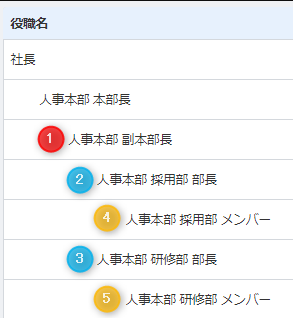
続いて、ワークフローを以下のように設定します。
※「ワークフロー経路の設定方法」についてはこちらを参照ください。
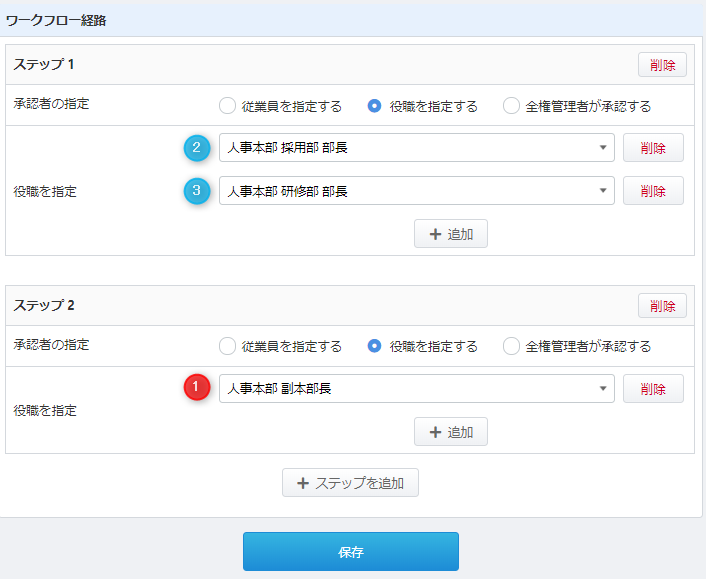
この設定では、それぞれの申請は次のフローで承認されます。
- 採用部 メンバー(④)からの申請
ステップ1:採用部 部長(②)が受信します(承認後、ステップ2へ)。
ステップ2:人事本部 副本部長(①)が受信します。 - 研修部 メンバー(⑤)からの申請
ステップ1:研修部 部長(③)が受信します(承認後、ステップ2へ)。
ステップ2:人事本部 副本部長(①)が受信します。 - 採用部 部長(②)の申請
ステップ1は自動承認されます。
ステップ2:人事本部 副本部長(①)が受信します。 - 研修部 部長(③)の申請
ステップ1は自動承認されます。
ステップ2:人事本部 副本部長(①)が受信します。
ワークフローと役職階層の関係
同一のステップに複数の部署(役職)が設定されている場合、申請は直属の上長しか受信しません。
上記の例では、ステップ1に「採用部 部長」と「研修部 部長」が設定されています。
この場合、「採用部 メンバー」の申請は「採用部 部長」が受信し、「研修部 部長」は受信しません。
また、同じ階層や下の階層の申請は、自動承認となります。
上記の例では、「採用部 部長」の申請はステップ1が自動承認されます。
同じ階層の「研修部 部長」は申請を受信しません。
更新日:2023年03月31日
※本サポートサイトは、マネーフォワード クラウドの操作方法等の案内を目的としており、法律的またはその他アドバイスの提供を目的としたものではありません。当社は本サイトに記載している内容の正確性・妥当性の確保に努めておりますが、実際のご利用にあたっては、個別の事情を適宜専門家に相談するなど、ご自身の判断でご利用ください。
このページで、お客さまの疑問は解決しましたか?
評価をご入力いただき、ご協力ありがとうございました。
頂いた内容は、当サイトのコンテンツの内容改善のためにのみ使用いたします。


